怎么把照片传输在电脑上(如何从手机上传照片到电脑)
小编:霸主
更新时间:2022-08-15 21:24
我们平时需要把文件照片传输在电脑上,但是又没有网络怎么办呢?
把照片传到电脑上:1.首先需要打开电脑的蓝牙连接来进行传输文件。
2.需要利用U盘来进行传输。下面介绍的是两种方法的步骤,这两种方法同样适合没有网络的时候传输文件。

方法/步骤
1
打开蓝牙
打开蓝牙,如下图所示。
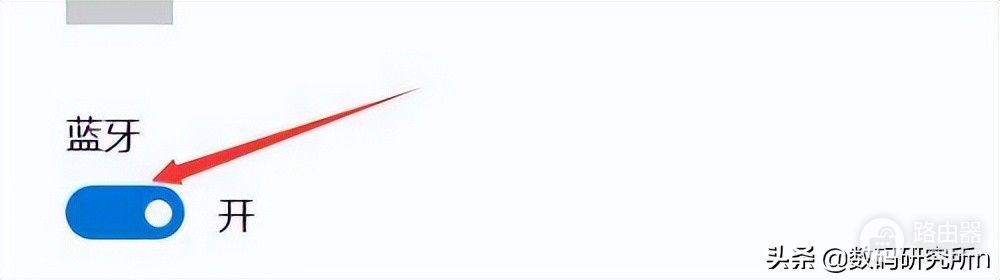
2
配对设备
在手机上面配对电脑设置,如下图所示。
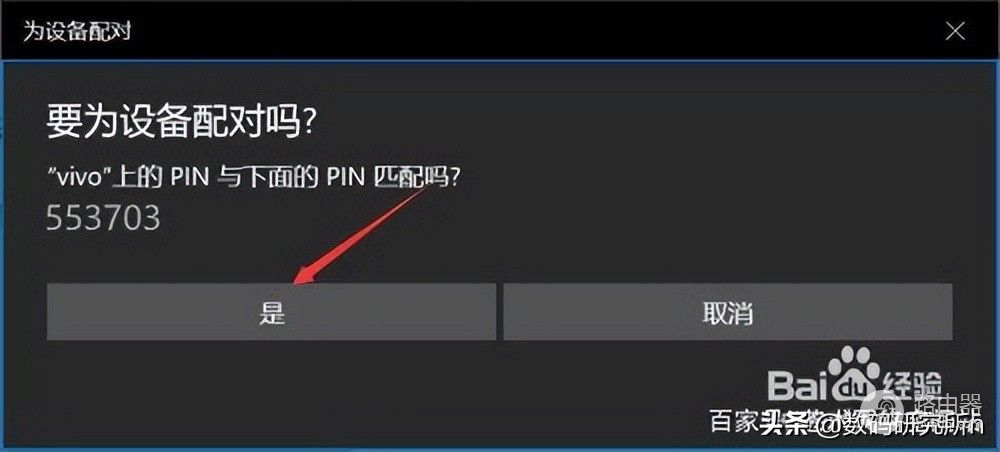
3
连接成功
如下图所示,连接蓝牙成功,可以开始在手机上传输照片在电脑上了。
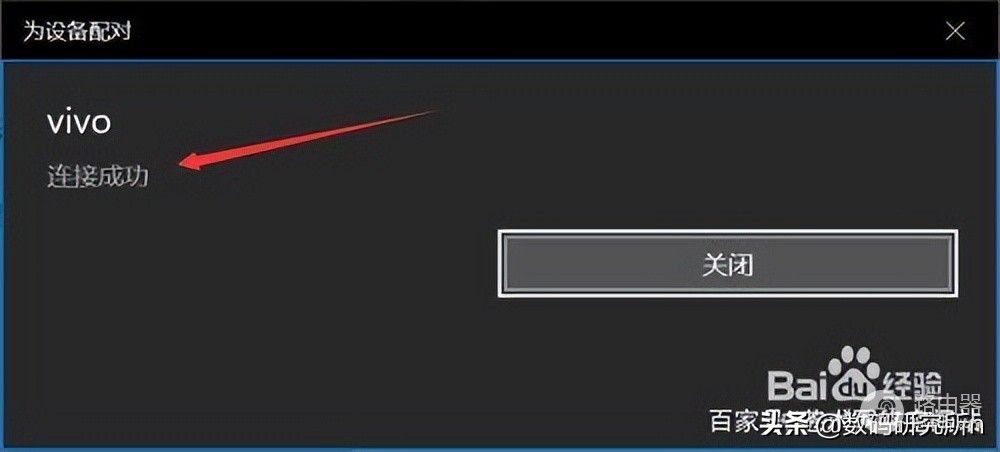
4
点击分享
打开手机照片,点击分享。
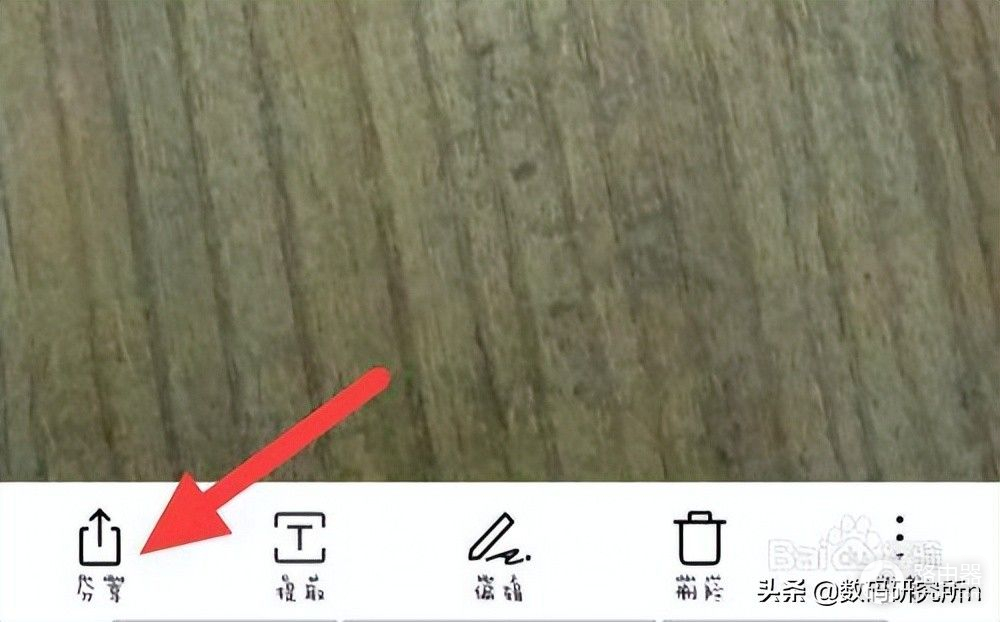
5
选择蓝牙
选择蓝牙,如下图所示。
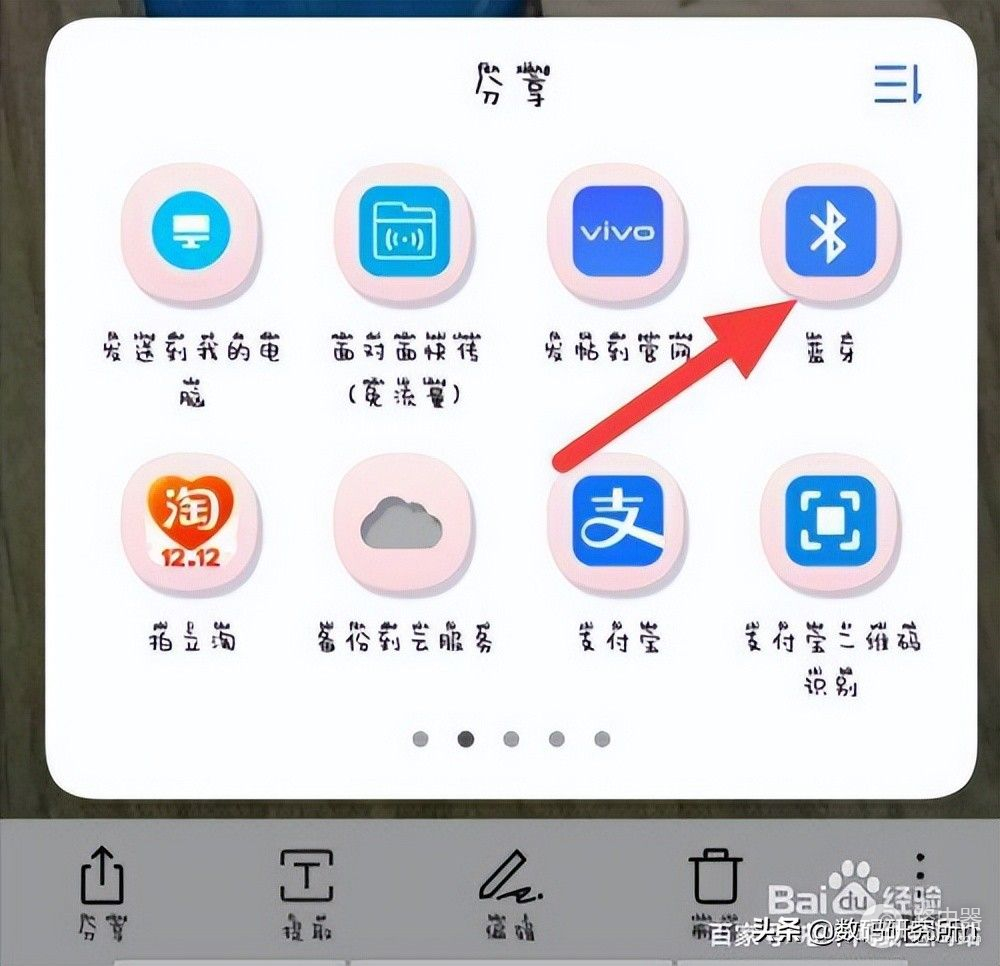
6
点击设备
点击电脑上的蓝牙,如下图所示,等待传输完成即可。
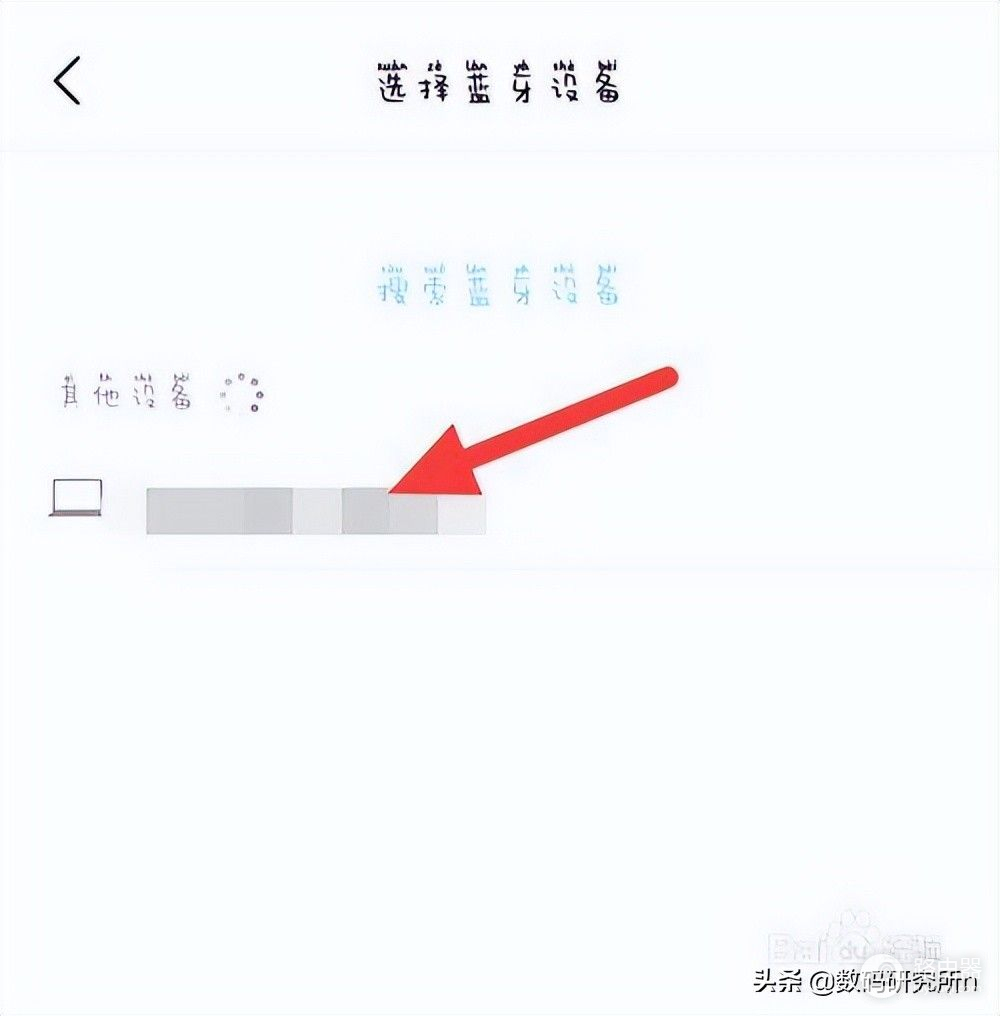
方法/步骤2
插入U盘
如下图所示,插入U盘。
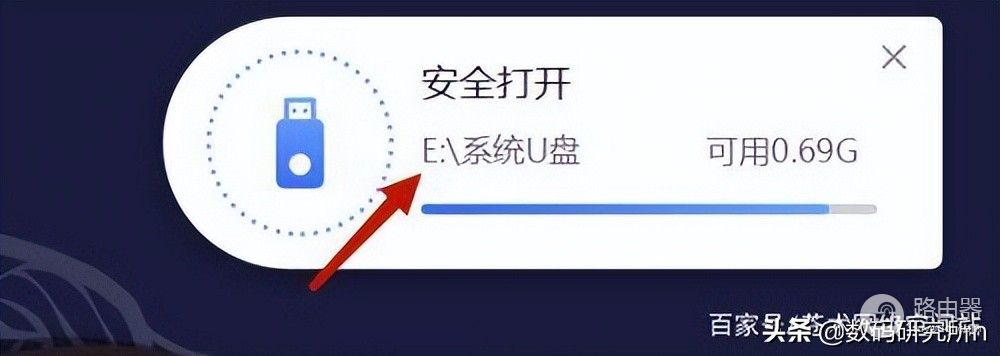
2
复制照片
打开U盘后,点击复制。
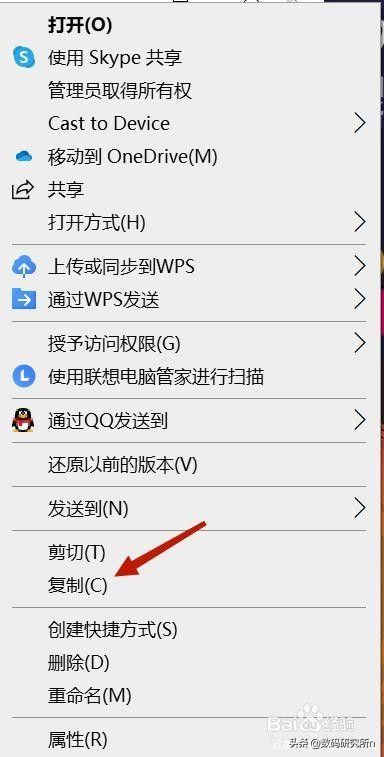
3
粘贴到电脑
复制照片之后,粘贴到电脑上。
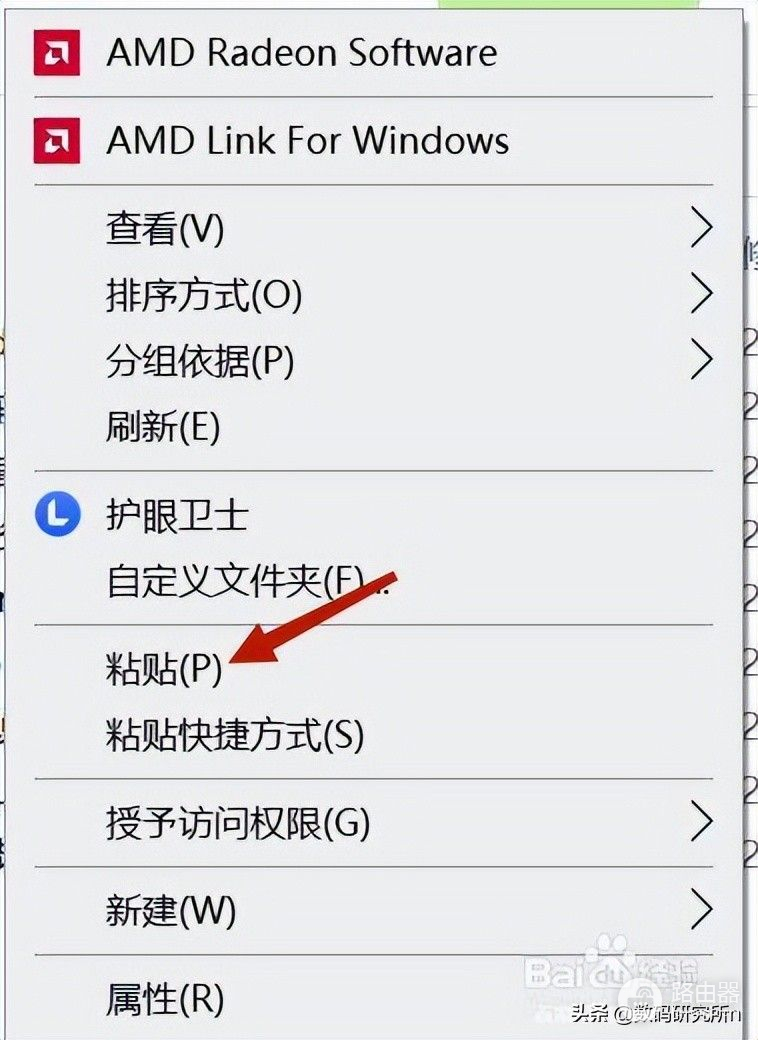
在平时需要传输文件照片,又没有网络的时间可以试试这个方法了。所以U盘这些是需要备用的会比较方便。














